设置小岛浏览器为主要浏览器的方法?想要让电脑上的链接默认小岛浏览器打开的用户需要将小岛浏览器设置为默认浏览器,这样才能实现你的目的。将小岛浏览器设置为默认浏览器的方法其实非常简单,接下来小编带来设置小岛浏览器为默认浏览器操作指南,简单易懂,能够快速帮助用户将小岛浏览器设置为默认的电脑浏览器,下面一起来看看吧。

1、打开电脑桌面上的小岛浏览器。
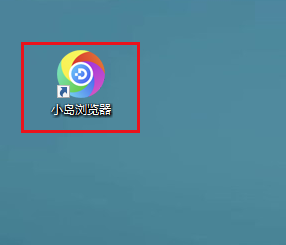
2、点击小岛浏览器右上角的菜单选项。
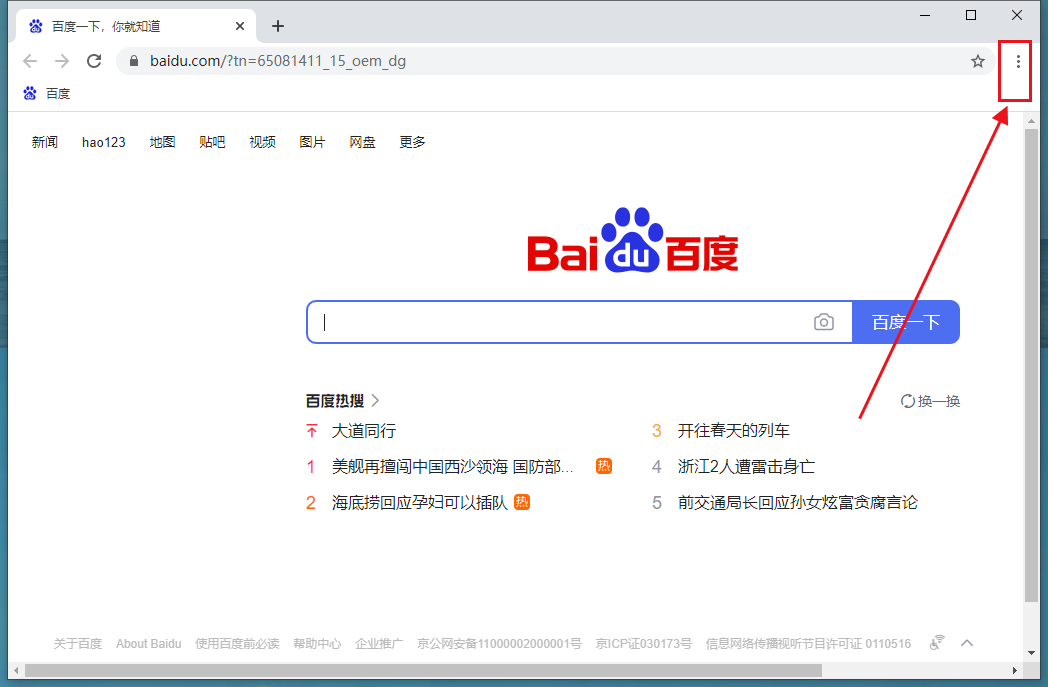
3、点击菜单中的设置选项。

4、点击设置中的默认浏览器选项。
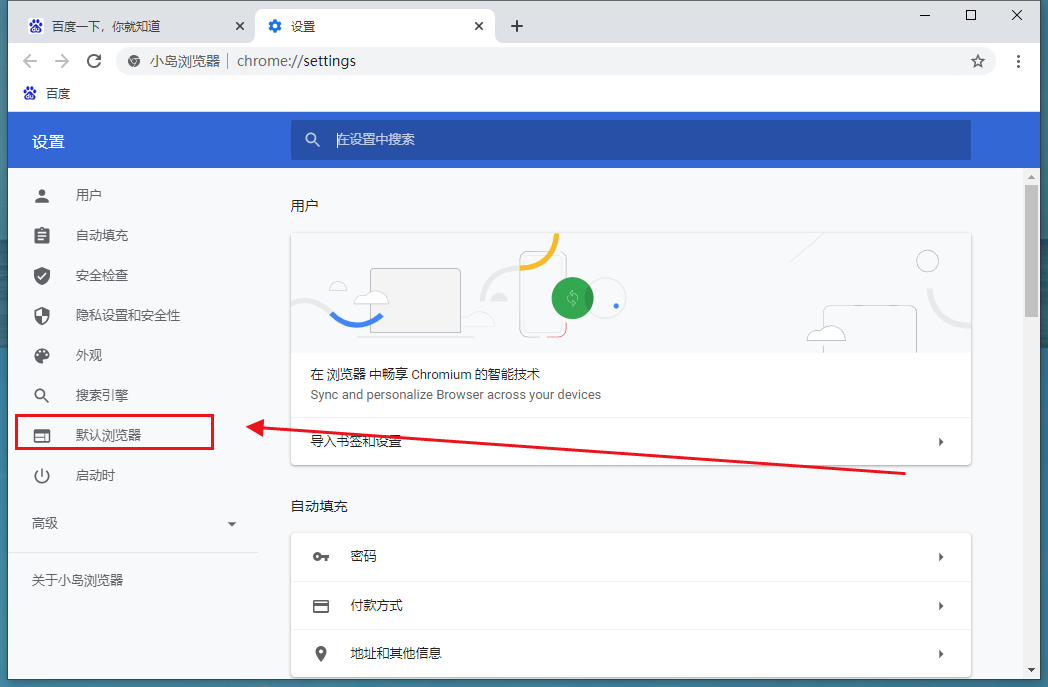
5、选择设置为默认浏览器即可,这样以后链接都将直接在小岛浏览器打开了。
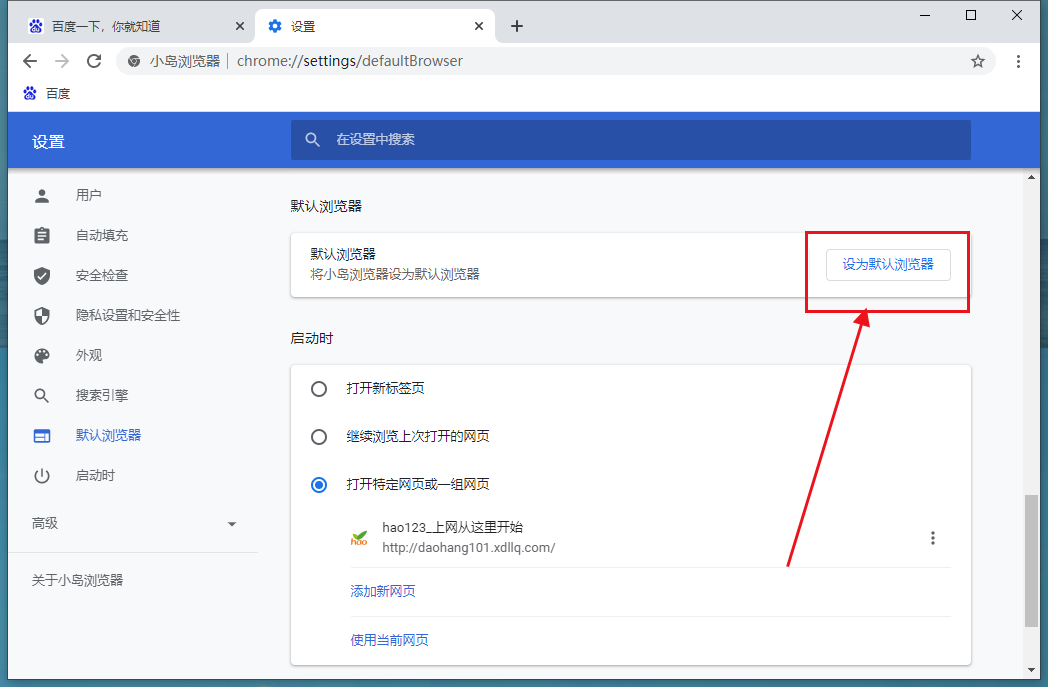
以上是设置小岛浏览器为主要浏览器的方法的详细内容。更多信息请关注PHP中文网其他相关文章!




